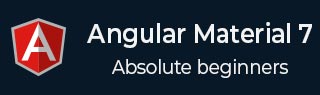
- Angular Material 7 教程
- Angular Material 7 - 首頁
- Angular Material 7 - 概述
- 環境設定
- 表單控制元件
- Angular Material 7 - 自動完成
- Angular Material 7 - 複選框
- Angular Material 7 - 日期選擇器
- Angular Material 7 - 表單欄位
- Angular Material 7 - 輸入框
- Angular Material 7 - 單選按鈕
- Angular Material 7 - 選擇器
- Angular Material 7 - 滑塊
- Angular Material 7 - 切換滑塊
- 導航
- Angular Material 7 - 選單
- Angular Material 7 - 側邊導航
- Angular Material 7 - 工具欄
- 佈局
- Angular Material 7 - 卡片
- Angular Material 7 - 分隔線
- Angular Material 7 - 展開面板
- Angular Material 7 - 網格列表
- Angular Material 7 - 列表
- Angular Material 7 - 步驟指示器
- Angular Material 7 - 標籤頁
- Angular Material 7 - 樹形結構
- 按鈕和指示器
- Angular Material 7 - 按鈕
- Angular Material 7 - 按鈕切換
- Angular Material 7 - 徽章
- Angular Material 7 - 晶片
- Angular Material 7 - 圖示
- Angular Material 7 - 進度旋轉器
- Angular Material 7 - 進度條
- Angular Material 7 - 水波紋效果
- 彈出視窗和模態框
- Angular Material 7 - SnackBar
- Angular Material 7 - 工具提示
- 資料表格
- Angular Material 7 - 分頁器
- Angular Material 7 - 排序標題
- Angular Material 7 - 表格
- Angular Material 7 資源
- Angular Material 7 - 快速指南
- Angular Material 7 - 資源
- Angular Material 7 - 討論
Angular Material 7 - 表格
<mat-table>是一個 Angular 指令,用於建立具有 Material Design 風格的表格。
在本章中,我們將展示使用 Angular Material 顯示錶格所需的配置。
以下是修改後的模組描述符app.module.ts的內容。
import { BrowserModule } from '@angular/platform-browser';
import { NgModule } from '@angular/core';
import { AppComponent } from './app.component';
import {BrowserAnimationsModule} from '@angular/platform-browser/animations';
import {MatTableModule} from '@angular/material'
import {FormsModule, ReactiveFormsModule} from '@angular/forms';
@NgModule({
declarations: [
AppComponent
],
imports: [
BrowserModule,
BrowserAnimationsModule,
MatTableModule,
FormsModule,
ReactiveFormsModule
],
providers: [],
bootstrap: [AppComponent]
})
export class AppModule { }
以下是修改後的 HTML 主機檔案app.component.html的內容。
<table mat-table [dataSource] = "dataSource" class = "mat-elevation-z8">
<ng-container matColumnDef = "name">
<th mat-header-cell *matHeaderCellDef> Dessert (100g)</th>
<td mat-cell *matCellDef = "let element"> {{element.name}} </td>
</ng-container>
<ng-container matColumnDef = "calories">
<th mat-header-cell *matHeaderCellDef>Calories</th>
<td mat-cell *matCellDef = "let element"> {{element.calories}} </td>
</ng-container>
<ng-container matColumnDef = "fat">
<th mat-header-cell *matHeaderCellDef>Fat (g)</th>
<td mat-cell *matCellDef = "let element"> {{element.fat}} </td>
</ng-container>
<ng-container matColumnDef = "carbs">
<th mat-header-cell *matHeaderCellDef>Carbs (g)</th>
<td mat-cell *matCellDef = "let element"> {{element.carbs}} </td>
</ng-container>
<ng-container matColumnDef = "protein">
<th mat-header-cell *matHeaderCellDef>Protein (g)</th>
<td mat-cell *matCellDef = "let element"> {{element.protein}} </td>
</ng-container>
<tr mat-header-row *matHeaderRowDef = "displayedColumns"></tr>
<tr mat-row *matRowDef = "let row; columns: displayedColumns;"></tr>
</table>
以下是修改後的 ts 檔案app.component.css的內容。
table {
width: 100%;
}
以下是修改後的 ts 檔案app.component.ts的內容。
import {Component, Injectable} from '@angular/core';
import {Sort} from '@angular/material';
export interface Food {
calories: number;
carbs: number;
fat: number;
name: string;
protein: number;
}
@Component({
selector: 'app-root',
templateUrl: 'app.component.html',
styleUrls: ['app.component.css']
})
export class AppComponent {
dataSource: Food[] = [
{name: 'Yogurt', calories: 159, fat: 6, carbs: 24, protein: 4},
{name: 'Sandwich', calories: 237, fat: 9, carbs: 37, protein: 4},
{name: 'Eclairs', calories: 262, fat: 16, carbs: 24, protein: 6},
{name: 'Cupcakes', calories: 305, fat: 4, carbs: 67, protein: 4},
{name: 'Gingerbreads', calories: 356, fat: 16, carbs: 49, protein: 4},
];
displayedColumns: string[] = ['name', 'calories', 'fat', 'carbs','protein'];
}
結果
驗證結果。
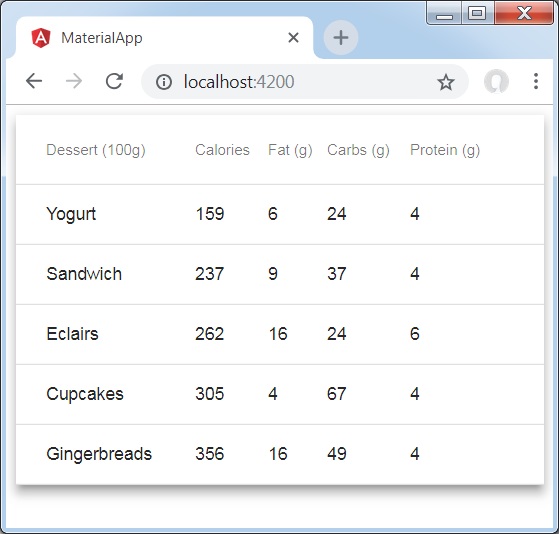
詳情
- 在這裡,我們建立了一個表格。添加了 mat-Table 並使用 mat-row 和 mat-header-row 處理 tr 和 th。
廣告